App Cleaner & Uninstaller
Ми підготували керівництво з чого розпочати роботу з додатком App Cleaner & Uninstaller. Ви зможете повністю видаляти програми, знаходити непотрібні файли та змінювати програми запуску чи інші системні розширення.
Цей посібник допоможе вам швидко, безпечно та надійно ознайомитися з основними опціями: як деінсталювати програми, як видаляти залишки, як змінювати програми запуску та як керувати системними розширеннями та програмами, які за замовчуванням автоматично відкривають певні розширення файлів.
Перш ніж почати, перегляньте швидке відео, як використовувати App Cleaner & Uninstaller.
Перегляньте список ваших програм, програм автозапуску, розширень та інших елементів
Запустіть App Cleaner & Uninstaller, і він автоматично розпочне сканування жорсткого диска. Через кілька секунд ви побачите результати сканування та список усіх програм, встановлених на вашому Mac.
У лівій панелі можна перемикати категорії елементів, якими ви хочете керувати:
- Програми
- Автозапуск програм
- Розширення
- Залишки
- Відкрити програмою
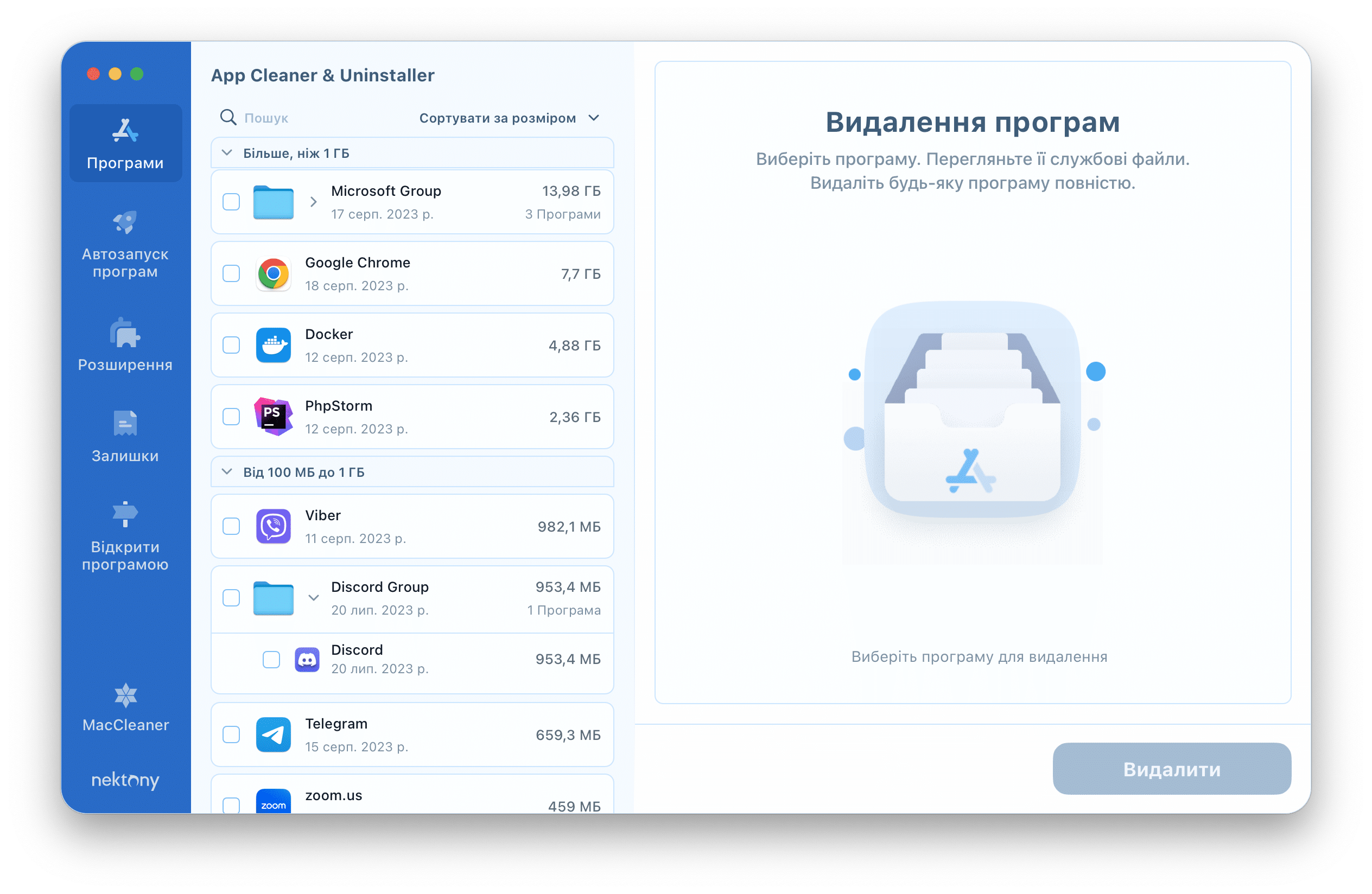
Деінсталяція програм
Розділ «Програми» надає можливість повністю видалити програми на Mac без жодного залишку його кеш-файлів. Список усіх програм, встановлених на Mac, відображається в лівій частині. Якщо увімкнути Режим експерта, можна переглянути список усіх службових файлів кожної програми, кешів, налаштувань, типів документів, що підтримуються, та всіх інших службових файлів. Вони відображаються у правій частині вікна.
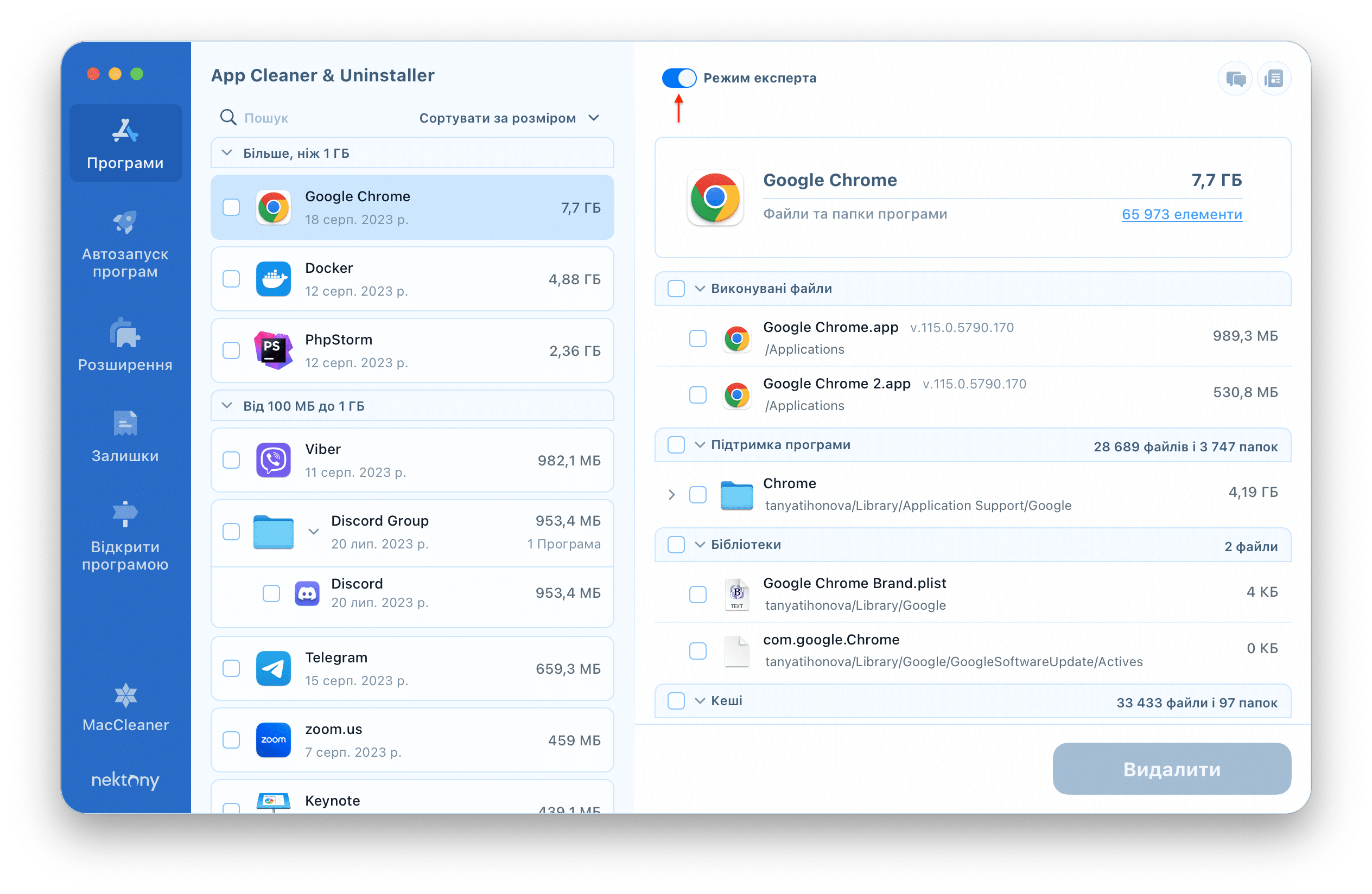
Щоб повністю видалити програму, ви повинні видалити всі її службові файли. Спочатку виберіть програму. Потім натисніть кнопку «Видалити». Ви побачите вікно підтвердження зі списком усіх файлів, які потрібно видалити. Підтвердьте видалення програми разом із усіма його сервісними файлами.
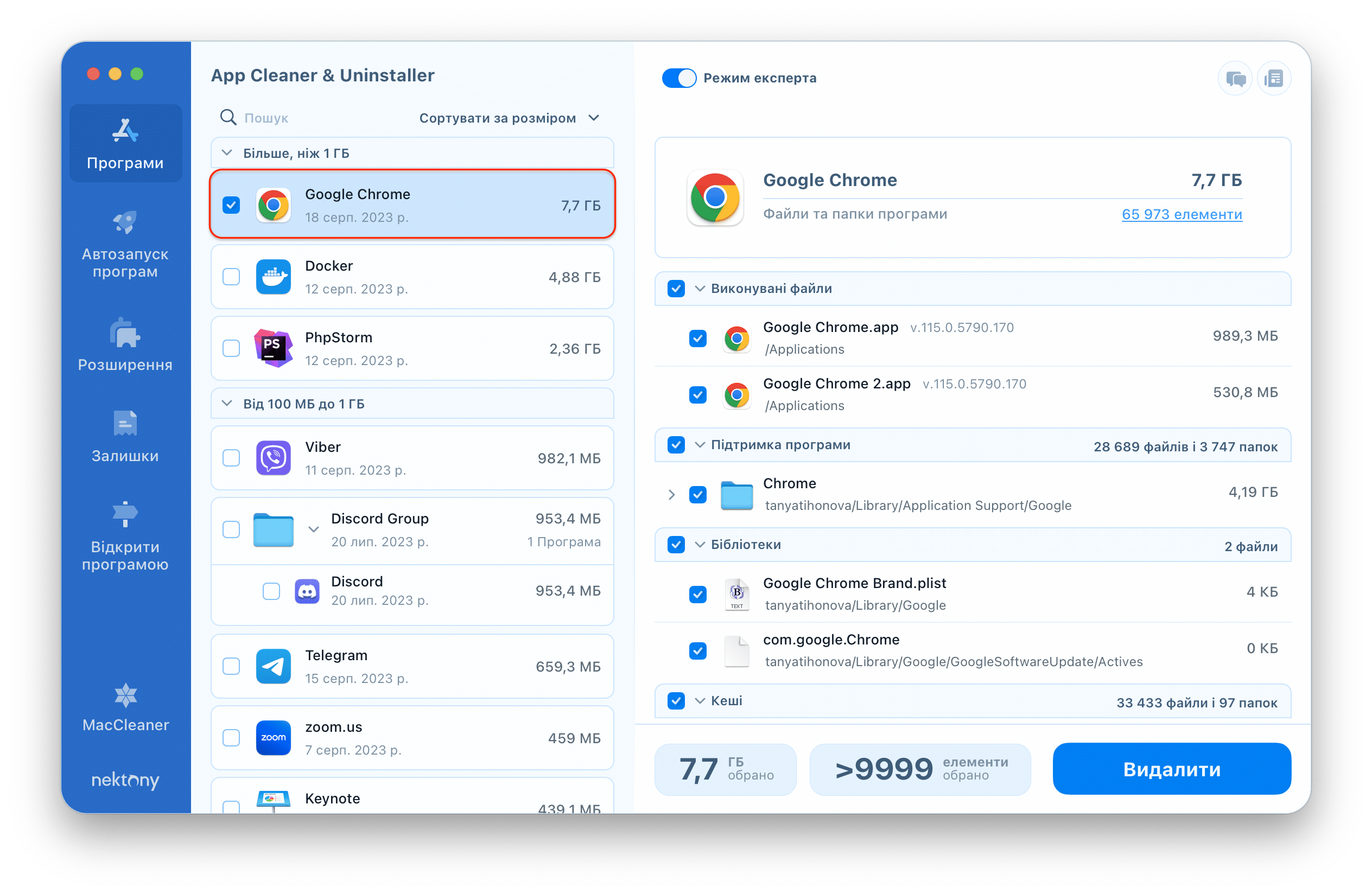
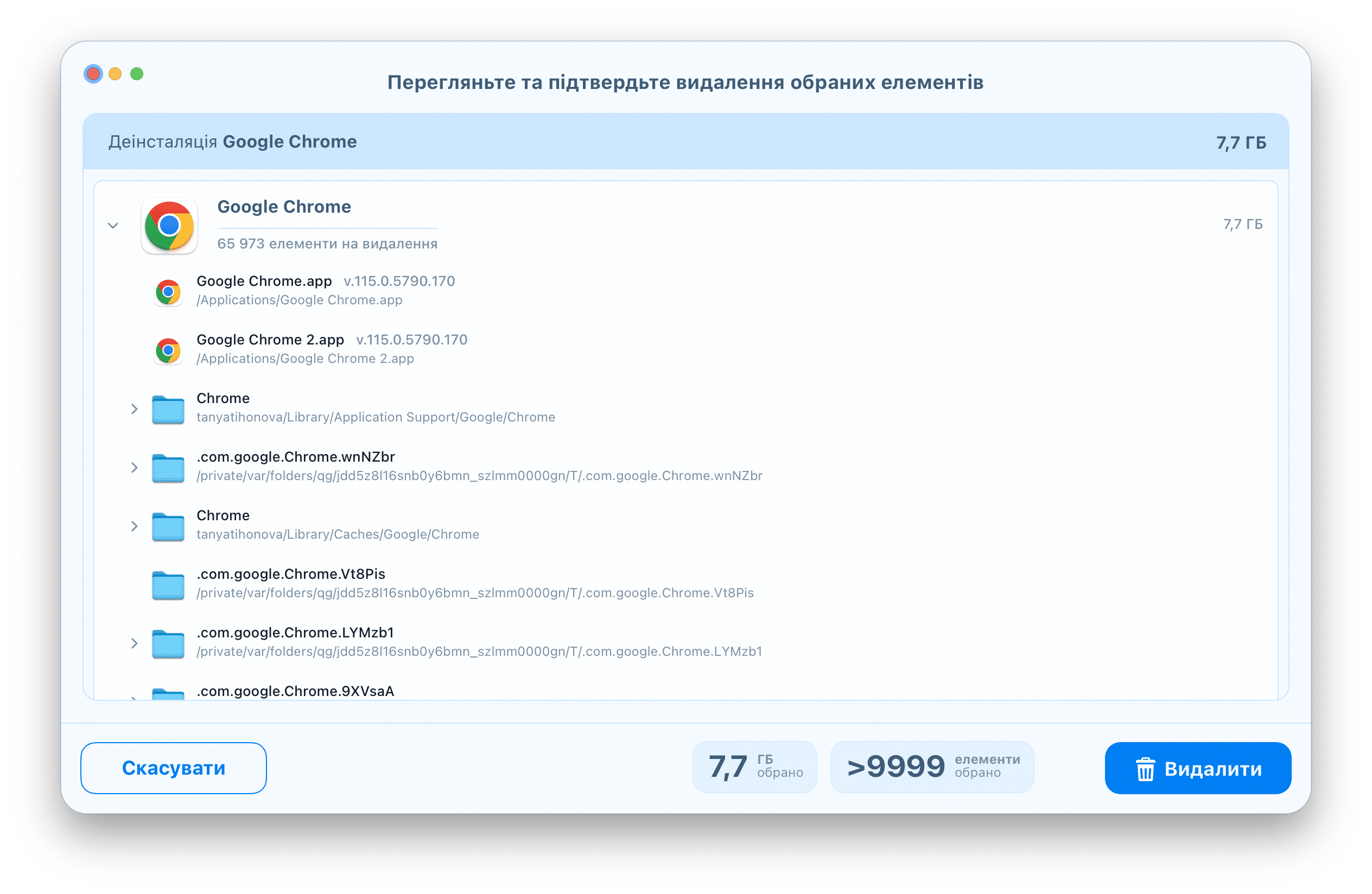
*Деякі файли програм можуть бути захищені від видалення. У цьому випадку App Cleaner & Uninstaller вимагатиме вашого підтвердження та покаже відповідне повідомлення. Натисніть “Підтвердити”, щоб дозволити видалення непотрібних файлів у кошик.
Управління програмами автозапуску
У розділі «Автозапуск програм» можна легко змінити елементи входу в систему та агенти запуску, а також зупинити автоматичний запуск програм під час запуску Mac. Для цього скористайтеся кнопкою перемикання. Якщо ви не бажаєте, щоб програма запускалася під час запуску Mac, вимкніть цей елемент.
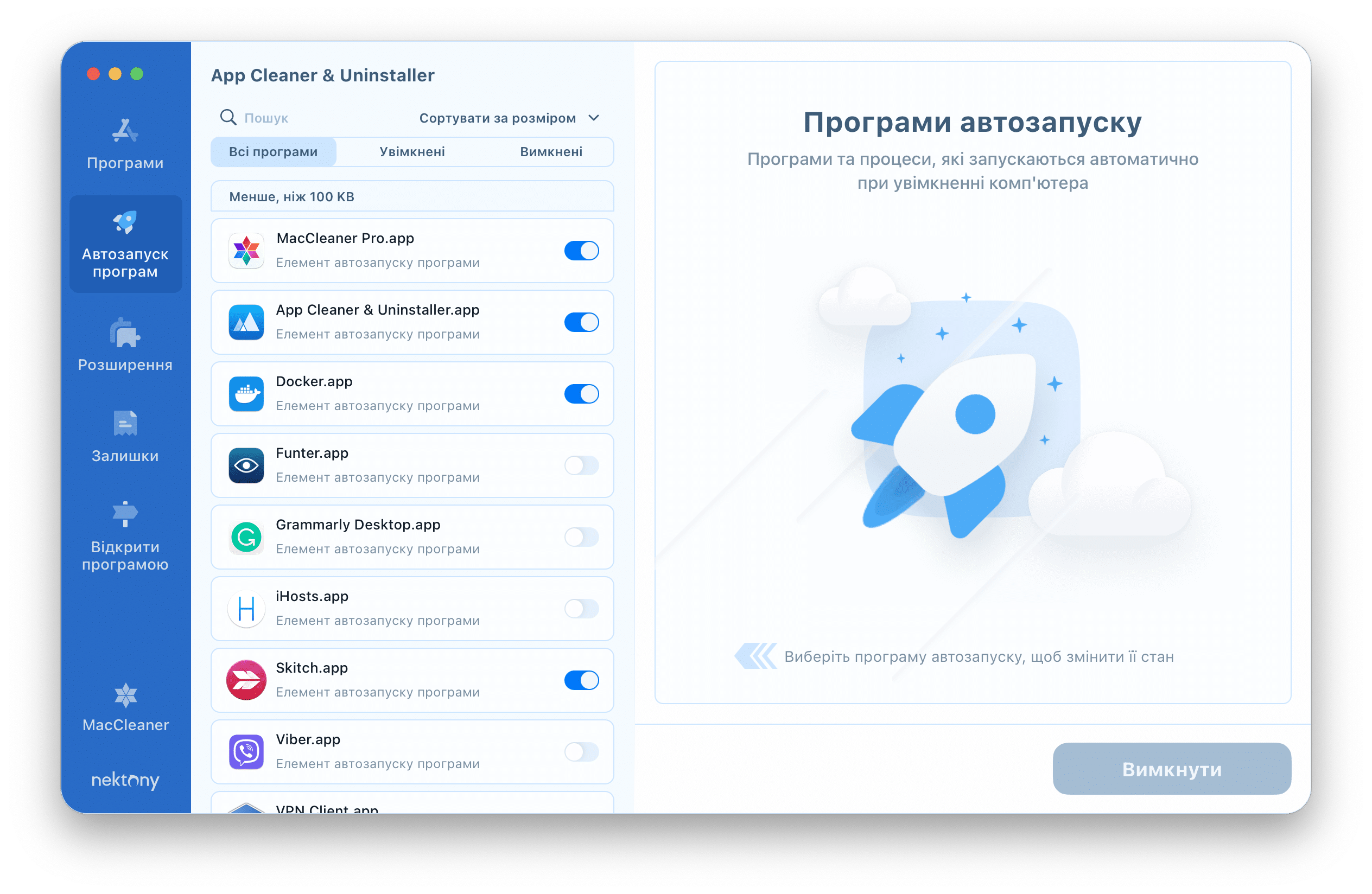
Видалення небажаних розширень
У розділі «Розширення» ви знайдете список усіх файлів системних розширень у вашій операційній системі Mac: інсталяційні файли, розширення веб-браузера, заставки, панелі налаштувань, інтернет-плагіни та віджети.
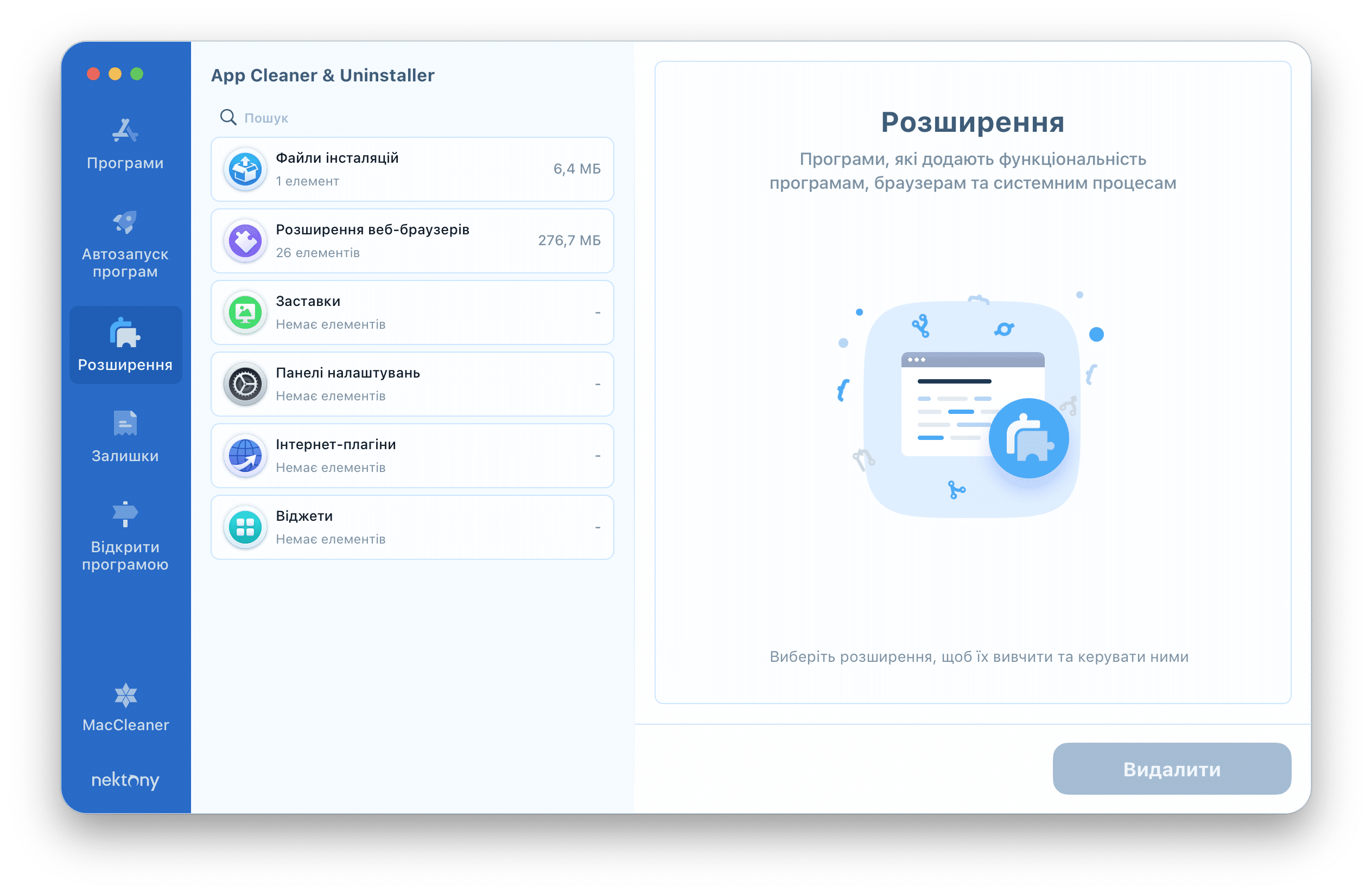
Видалення файлів-залишків
Коли ви видаляєте програми звичайним способом, просто помістивши їх у кошик, їх службові файли, як і раніше, залишаються на вашому Mac. Ці залишки можна знайти у розділі «Залишки». Щоб позбутися їх, виберіть файли у списку цієї категорії та натисніть кнопку «Видалити».

Відкриття програмою
На macOS є програми, які за замовчуванням відкривають певні типи файлів (тексти, зображення, музики тощо). Тут можна налаштувати яку програму за замовчуванням відкриватиме певний тип файлу.
Просто виберіть розширення ліворуч, а праворуч виберіть програму. Потім натисніть кнопку “Встановити”.
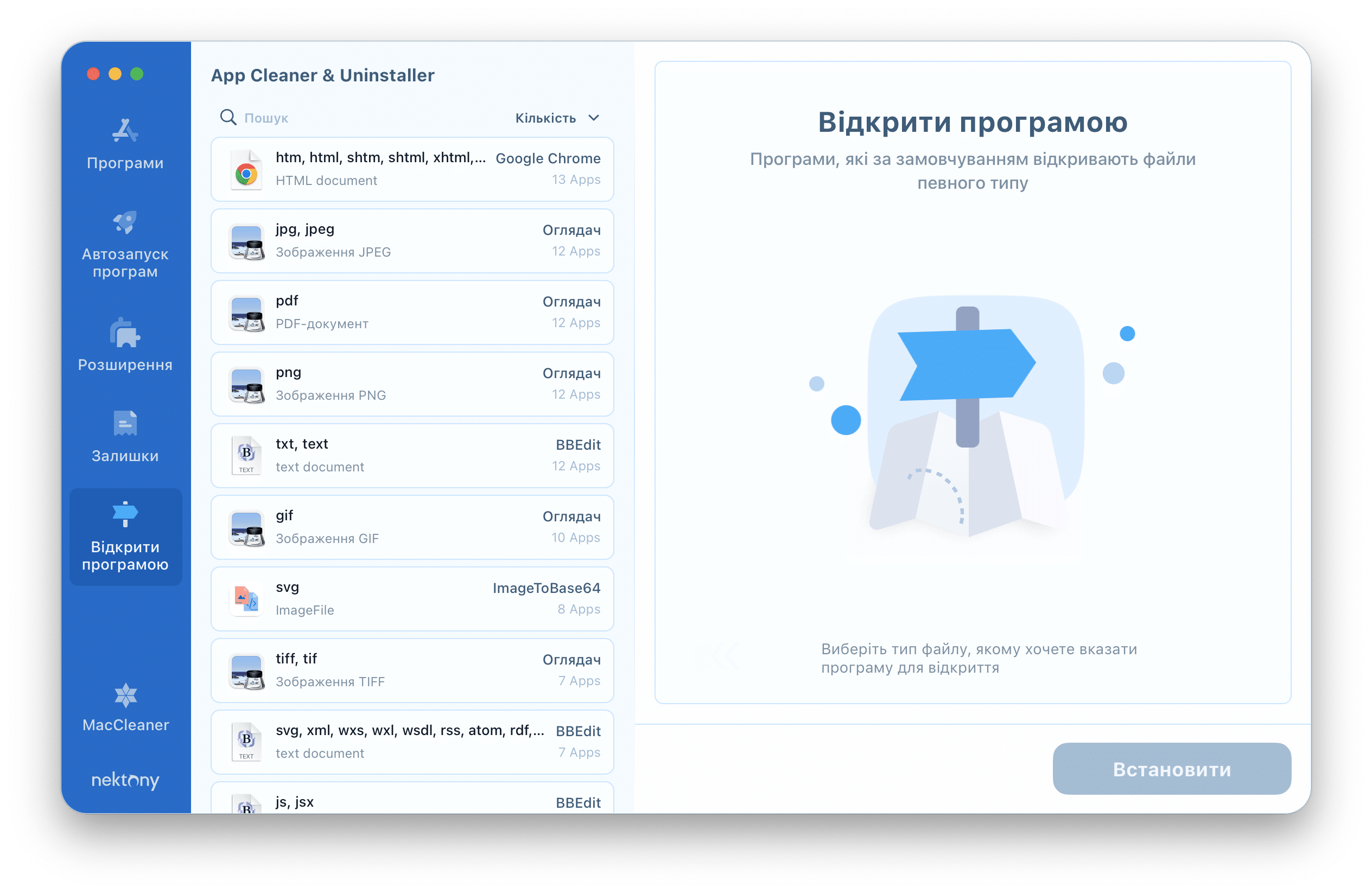
Тепер ви знаєте, як швидко очистити комп’ютер Mac за допомогою App Cleaner & Uninstaller та керувати елементами автозапуску. App Cleaner & Uninstaller — ефективний інструмент для деінсталяції програм, що не використовуються, і запобігання захаращування диска непотрібними файлами.
